PRO E基本操作说明
Pro-e5.0装配法

Pro-e5.0装配法Pro/E野火5.0之装配车间零件装配*特别注意:零件是装配体的父特征。
零件缺失装配体将无法打开。
一般步骤新建→组件→名称→取消√→确定→mmns_asm_design→确定→将组件添加到组件图标→预览→选择零件文件双击→右下角点选“在单独的窗口中显示组件”图标(选取约束参照更容易)→设定约束集(用户定义等12种链接类型)→如设定用户定义则启动约束类型(自动等11种)→选取约束参照(可以打开或不打开放置上滑面板)→√﹡装配时,两个零件未约束操作前交错在一起,可以用右键“移动组件”将欲装配的零件移开一点点就是了,不必将零件在单独的窗口中显示。
为看得更清楚,可用眼图标暂时关闭基准特征。
﹡允许对零件或组件进行装配。
约束类型自动:仅选取组件和组件的参照,系统猜测装配意图,自动给出适当约束,可满足大部分装配要求,但复杂装配有时判断不准。
匹配:反向共面。
对齐:同向共面、共点、共线、共轴。
﹡匹配与对齐中的偏移有三个选项:偏距:两面平行且有距离值。
定向:仅确立两面平行。
重合:两面重合。
插入:两旋转面共轴(与对齐的共轴一样功能)。
坐标系:坐标系重合(内定缺省约束)。
相切:两个面在切点接触。
在线点:基准点或顶点落于边(延伸边亦可)、轴或曲线上。
曲面上的点:基准点或顶点落于曲面或基准面上(延伸亦可)。
曲面上的边:一直线边落于曲面或基准面上(延伸亦可)。
固定:移动至合适位置后固定于当前位置。
缺省:即坐标系重合。
(这是装配第一个组件的常用方法。
)﹡“允许假设”是指系统自动允许加入假设达至完全约束。
当然完全约束后也可继续加入其它的约束条件成为“过渡约束”。
组件移动运动类型:定向模式:“移动”上滑板→定向模式→左键在绘图区点一下→按住中键即可以指针为中心自由旋转组件→“移动”退出。
平移:“移动”上滑板→平移→左键在绘图区点一下→移动组件至适当位置左键确定。
“平移”的运动参照面还可设定“垂直”或“平行”方向移动。
ProE基础教程(超全)

3、选取环曲面(Loop Surf) 1.首先选取主曲面; 2.按下 shift 键,不要放开; 3.将鼠标移动至主曲面的边界上,此时鼠标右下方弹出“边:***”字样; 4.点击鼠标左键确认,放开 shift 键,OK! 相切链的选取(Tangent) 1.首先选取一段棱边; 2.按下 shift 键,不要放开; 3.将鼠标移动至与所选棱边相切的任一棱边上,此时鼠标右下方弹出“相切”字样;
ProE 工程制图 1.教学内容: a.图框制作及选定 b.视图选取 c.制作工程图(标注、详图、剖视图、制表) 2.教学目的:能够完全脱离 CAD 制作标准工程图
1、更换启动画面 教你换个起动画面,让你每天都有一个好心情: 打开 PROE 的安装目录:例 D:\Program Files\proeWildfire 2.0\text\resource RESORCE 里面的一个图片换了就可以了
1>在需要倒角的边上创建倒角参考终止点; 2>用做变倒角的方法,先做好变倒角,不要点"完成" ; 3>击活"switch to transition" 4>单击"Transitions" 5>在已生成的成灰色的倒角上选取不需要的那部分倒角 6>在"Default (stop case 3 )"下拉菜单中选取"stop at reference" 7>在"stop references"选项栏中选取你创建的倒角终止点.结果如下图所示:
21、零件的精度 在 Pro/ENGINEER 里可以使用 Accuracy 命令来修改零件或组件的精度。零件的精 度是一个与零件大小的相对值,有效值范围为 0.01 到 0.0001,缺省值是 0.0012。 注意当你提高零件精度(减少相对精度的数值)后,零件在生的时间也会加长。 你可以修改配置文件选项 “accuracy_lower_bound”来修改相对精度值的下限,有效 的下限值为 1.0000e-6 ~ 1.0000e-4。 零件精度值要小于零件上的最短边与包容零件的长方体的最长边的比值。除非有必 要,一般情况下使用缺省的精度设置即可。 在以下情况下,你可能需要改变零件的精度:
ProE入门教程
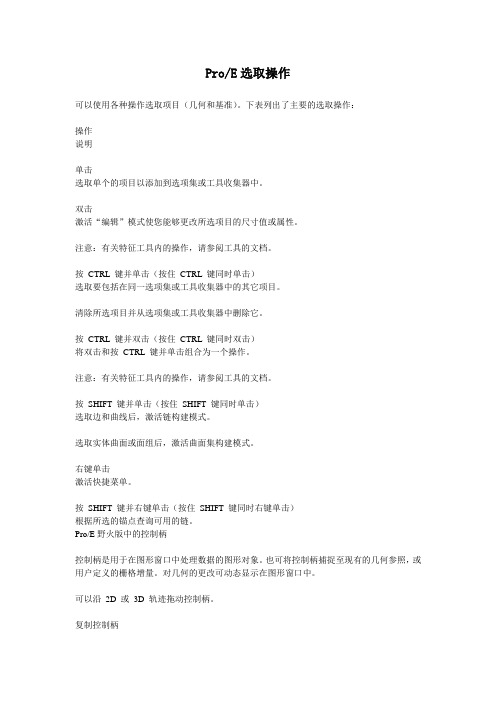
Pro/E选取操作可以使用各种操作选取项目(几何和基准)。
下表列出了主要的选取操作:操作说明单击选取单个的项目以添加到选项集或工具收集器中。
双击激活“编辑”模式使您能够更改所选项目的尺寸值或属性。
注意:有关特征工具内的操作,请参阅工具的文档。
按CTRL 键并单击(按住CTRL 键同时单击)选取要包括在同一选项集或工具收集器中的其它项目。
清除所选项目并从选项集或工具收集器中删除它。
按CTRL 键并双击(按住CTRL 键同时双击)将双击和按CTRL 键并单击组合为一个操作。
注意:有关特征工具内的操作,请参阅工具的文档。
按SHIFT 键并单击(按住SHIFT 键同时单击)选取边和曲线后,激活链构建模式。
选取实体曲面或面组后,激活曲面集构建模式。
右键单击激活快捷菜单。
按SHIFT 键并右键单击(按住SHIFT 键同时右键单击)根据所选的锚点查询可用的链。
Pro/E野火版中的控制柄控制柄是用于在图形窗口中处理数据的图形对象。
也可将控制柄捕捉至现有的几何参照,或用户定义的栅格增量。
对几何的更改可动态显示在图形窗口中。
可以沿2D 或3D 轨迹拖动控制柄。
复制控制柄在“倒圆角”、“拔模”、“延伸”、“偏移曲线”、“基准点”特征创建和“基准点偏移坐标系”工具中,通过复制控制柄可以增强操作几何的能力。
通过复制控制柄,可将特征类型从恒定变为可变或者添加另一个半径或点。
通过移动拖动器并按下SHIFT 键或CTRL 键,可以更改控制柄行为。
SHIFT 键- 激活“捕捉”机制(如可用)。
CTRL 键- 激活“复制”机制(如可用)。
Pro/E中的拖放操作Pro/ENGINEER 允许将文件从浏览器、其它Pro/ENGINEER 进程和Windchill 解决方案移动到图形窗口和模型树。
当文件拖动到可接受的目标时,指针发生变化,表示该对象可放置在此处。
也可从浏览器和Pro/ENGINEER 导航器拖动链接,放到嵌入式的Web 浏览器中。
pro-E安装说明
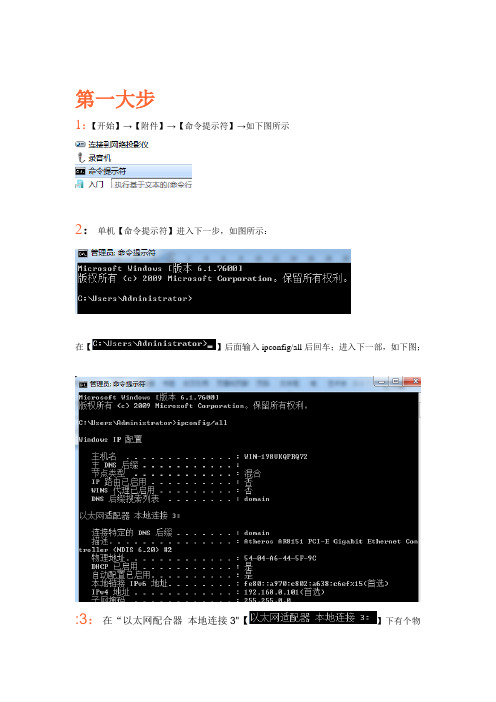
第一大步
1:【开始】→【附件】→【命令提示符】→如下图所示
2:单机【命令提示符】进入下一步,如图所示:
在【】后面输入ipconfig/all后回车;进入下一部,如下图;
:3:在“以太网配合器本地连接3"【】下有个物
理地址:(54-04-A6-44-5F-9C) 如下图:
【】第二大步
1:找到【pro-E】安装位置,打开文件,如下图:
2:打开【proeWildfire 5.0】文件夹,再打开【crack】文件,如下:
3:点击【license】文件,如下图:将
4:单击”编辑“命令,找“替换”命令,点击“替换",如图:
5:在”查找内容“内输入54-04-A6-44-5F-9c (图中蓝色部分代码);
在“替换为”内输入“第一大步”中最后找到的:“物理地址”
,点击“全部替换”命令;
6:打开【proeWildfire 5.0】文件夹,再打开【bin】文件,如下图;
7:打开【proe.exe】完成安装;
→→→→→→→→→→→→→→→→→。
PRO-E培训教材

第一章基础培训第一节 SKETCHER1)草绘中的术语下面的词汇表列出了在“草绘器”中使用的术语。
术语定义图元截面几何的任何元素(如直线、圆弧、圆、样条、圆锥、点或坐标系)。
参照图元当参照截面外的几何时,在3-D草绘器中创建的截面图元。
例如,对零件边创建一个尺寸时,也就在截面中创建了一个参照图元,该截面是这条零件边在草绘平面上的投影。
尺寸图元或图元之间关系的测量。
约束定义图元几何或图元间关系的条件。
约束符号出现在应用约束的图元旁边。
例如,可以约束两条直线平行。
这时会出现一个平行约束符号来表示。
弱尺寸或约束在没有用户确认的情况下“草绘器”可以删除的尺寸或约束就被称为“弱”尺寸或“弱”约束。
由“草绘器”创建的尺寸是“弱”尺寸。
增加尺寸时,“草绘器”可以在没有任何确认的情况下删除多余的弱尺寸或约束。
弱尺寸和约束以灰色出现。
强尺寸或约束“草绘器”不能自动删除的尺寸或约束被称为“强”尺寸或“强”约束。
由用户创建的尺寸和约束总是强尺寸和强约束。
如果几个强尺寸或约束发生冲突,则“草绘器”要求删除其中一个。
强尺寸和强约束以黄色出现。
冲突两个或多个强尺寸或约束的矛盾或多余条件。
出现这种情况时,必须通过删除一个不需要的约束或尺寸来立即解决。
2)用鼠标右键使用快捷方式通过按下鼠标右键可以进行最常用的草绘操作。
此外,“鼠标右键”的快捷菜单是与上下文相关的。
“鼠标右键”的快捷菜单分为三个区域。
该菜单的顶部包含编辑、处理和选取命令。
该菜单的中部包含创建命令,并且该菜单的底部总是包括“恢复”命令。
3)关于优先选项对于尺寸和约束几何,Pro/ENGINEER要求创建参照。
通过“References”对话框,创建参照。
要打开“References”对话框,请单击“Sketch”>“References”。
Pro/ENGINEER提示要在下列情形中创建参照:·当创建一个新特征的时候,“References”对话框打开。
用触摸板操作pro_e

用触摸板操作PRO/E
一、设置
如图,给笔记本电脑的触摸板设一区域功能为按中键。
二、操作
(1)平移
按住键盘的SHIFT键,然后双击触摸屏上自定义的中键区域,手指不离开触摸板的情况下移动手指。
(2)绕轴旋转
按住CTRL同时,双击中键区域,然后左右方向移动
(3)放大模型
要放大模型,请在图形窗口中将指针放置到目标几何的左上方或右上方。
此区域即为缩放框的起始点。
按下 CTRL 键并双击自定义的中键区域,指针变为。
松开手指,在未定义的触摸区域移动
放大框,对角地拖动鼠标越过目标几何,并使几何在缩放框内居中,拖动的同时创建缩放框。
中键区域单击定义缩放框的终止点。
终止点与起始点成对角,立即放大目标几何。
请注意,要取消放大,仅需释放 CTRL 键。
也可以按住CTRL同时,双击中键区域,然后上下方向移动。
MFGPRO e加工模块操作手册
eB 加工模块操作手册加工模块初始化 4一、零件数据维护 41.4.1零件数据的维护 41.5.1零件主报表的打印71.4.12零件复制81.4.13.零件号变更8二.产品结构维护913.5产品结构的维护913.9.产品结构的复制1013.7何处使用’查询103.6.9打印预计多余库存1013.8.1产品结构报表1113.8.18模拟领料单报表12三、工艺流程的维护1314.1部门维护1314.5工作中心的维护1414.13.1工艺流程的维护15四.工单控制文件1616.24工单控制1618.22.24重复生产控制16五.雇员维护2.7.1 17生产作业计划18一、物料需求计划(MRP)18净改变式物料需求计划23.1 18再生式物料需求计划23.2 18选择式物料需求计划23.3 19二、加工单的流程20计划加工单报表23.12 20计划加工单批准23.10 21加工单的维护16.1 22加工单的下达/打印16.6 23加工单的零件发放16.10 24加工单入库16.11 26加工单会计结算16.21(仅设财务可操作)27 Advanced Repetitive重复生产模块28一、重复生产的初始化设置28生产线维护18.22.1.1 28生产线分配维护18.22.1.11 29班次维护18.22.1.22 29二、重复生产的计划安排30计划重复日程批准23.8 30生产线日程维护18.22.1.10 31重复生产日程更新18.22.1.18 32日程维护18.22.2.1 33日程分解18.22.2.4 33重复生产领料单计算18.22.3.1 34重复生产领料单打印18.22.3.5 35重复生产领料单转移18.22.3.6 36回冲事务处理18.22.13 37加工模块初始化一、零件数据维护1.4.1零件数据的维护零件号输入零件号编码(18位英文字符,不建议使用中文字符作为零件号编码)计量单位:该零件的默认计量单位说明1&2: 24位英文字符的描述,如第一字段输不完,则输到第二字段中去产品线: 制定零件隶属于的产品类,该零件操作中的默认帐户,由产品类中自动调用项目类型: 指明零件的某些属性归类图纸: 参考值,用于表明零件图纸编号加数: 默认为操作当天日期状态: 指明零件的状态,用于限制相关的操作版本: 参考值,指明零件的版本设计组: 参考值.指明设计组组: 零件所属于的成品组图纸位置: 参考值,指明图纸所放置的位置大小: 参考值,图纸大小推销组: 指明零件由那个组来进行推销价格分割种类: 用于分清价格的总类Abc分类: 手工划分零件的abc分类批序号控制: l为批号控制,s为序号控制地点: 该零件默认的地点库位: 默认零件存放的库位库位类型: 指明存放该零件库位的相关属性类型自动产生批号: 如果需要用批号控制,则选择系统是否在收发货时自动生成批号批组: 批号的种类和组别文档号: 关于零件基本信息的文档编号,仅作参考平均间隔: 系统自动进行abc分类的周期周期盘点周期: 在这个周期内,完成一个周期盘点的过程保存期限: 指明保存期限单批备料: 选择备料时,系统是否只对单个批号进行备料关键零件: 参考值采购收货状态,: 采购单收货时的默认状态有效的yes则无法手工在收货时更改默认状态加工单收货状态: 加工单收货时的默认状态输入相应的零件发货数据,但系统不会自动计算集装箱发运的批次\装货.公司商品代码: 对应的发运销售代码发运重量: 单个零件的重量运费类别: 何种运费净重: 零件的净重体积: 零件的体积主日程: 系统是否要针对这个零件进行mrp运算计划订单: mrp运算后,系统是否要生成和修改计划订单时界: 在mrp运算日起,该段日历日内对计划订单不做修改订货原则: poq周期订货Foq批量订货Lfl单批订货oto一次订货订单数量: 仅针对批量订货,一次批量订货的数量订货周期: 针对poq周期订货的周期长度,日历日安全库存量: 为满足生产所预留的最低库存量订货点: 订货点方式订货的数量限制版本零件的版本发放原则选择这零件是否可发放采购员/计划员:零件对应的采购员.计划员供应商: 采购零件指定的供应商编码采购单地点: 系统产生自动计划采购单默认对应的地点采购/制造: 表明零件属于采购件还是生产件p采购件m制造件配置类型: 配置该零件所属于的配置类型需要检验: 判断零件采购入库时是否需要检验检验周期: 如果检验,所花的时间生产提前期: 零件完成生产,所安排计划必须提前的天数采购提前期: 零件安排采购,维护采购计划需提前的天数Atp控制暂时不用,运行序号定义工艺工序运行顺序虚零件: 用于标明零件是否为虚零件(主要用于减货计划)最小定量: 一次采购或一次生产的计划最小定量,如小于该定量,按最小定量实现最大定量: 最大量限制(仅作参考用)订单倍数: 一次计划运算的基数,以该基数的几何倍数递增基于合格率的工艺: 选择工艺运算时是否参考合格率合格率, 工艺中的合格率设置准备时间: 该零件工艺中,准备操作所需花费的时间运行时间: 生产所需要花用的时间工艺流程代码: 不为空,该处指定,本零件所自动对应的工艺流程物料bom代码:不为空.指定本零件所对应的bom结构价格: 输入修改的零件价格纳税: 输入该零件涉及的税种,如果不交税就键入“No”纳税类型: 输入该零件的税率, 如果不交税就不输内容合计: 自动合计,无需输入物料/本层: 输入修改后的材料成本人工/本层: 输入修改后的人工成本附加/本层: 由系统自动生成间接/ 本层: 由系统自动生成转包/ 本层: 由系统自动生成物料/低层: 由系统根据工艺流程自行累加人工/ 低层: 由系统根据工艺流程自行累加附加/ 低层: 由系统根据工艺流程自行累加间接/ 低层: 由系统根据工艺流程自行累加转包/ 低层: 由系统根据工艺流程自行累加输完标准成本后,再维护当前成本1.5.1零件主报表的打印选择零件范围和条件,按打印键,选择输出方式后确定。
pro.e基础教程(完整版)
轨迹 封闭截面
实例4创建零件如图
有内部因素
轨迹 开放截面
2.6 混合实体特征
按特定方式,将两个以上的等点截面的对 应点连接起来,所形成的实体特征。
混合实体特征的操作步骤 1. 调用混合工具 2. 选择属性 3. 草绘截面 (等点) 4. 切换再草绘截面(等点) 5. 确定
混合有三种方式
1.草绘平面的设置
草绘平面有3种选择: ⑴ 标准基准平面; 如:TOP、RIGHT、FRONT ⑵ 基础实体特征上的表面; ⑶ 新建一个基准平面;
创建其它特征的参照依据;
➢1. 隐藏不使用的基准特征 • 点击右边工具图标 可隐藏不使用的基准;
2. 创建基准特征的方法
点击右边工具图标 可创建基准特征;
2. 曲面特征
曲面特征无质量、无体积和厚度;
基本曲面的创建操作与实体特征操作是相同的;
3.基准特征
基准特征包括基准点、基准轴、基准曲线、 基 准面、坐标系等;
无质量、无体积和厚度; 用途:用于创建其它特征的参照;如设计参 照、 尺寸参照、放置参照等
2.1.2 三维造型的一般过程
三维造型的一般顺序: 二维草绘→基础特征→放置特征
草绘界面如下图
草绘菜单
草绘工具条
2)在零件模块调用草绘器
在实际操作中,草绘与建模交替操作完成,有已 下两种方法。
① 先进入草绘完成草绘,再启动零件模块生成实体; ② 直接进入零件模块,直接调用草绘器。
一般采用第二种方法,即 “文件”→ “新建”→ “零件” →命名→ “确定” 完成并退出草绘后即可生成实体模型。
7. 混合特征的属性 改变属性可获得不同的设计结果,它有两种:
⑴ “直的”/“光滑”两种选项,适合于所有混合; ⑵ “开放”/“闭合”两种选项,仅适合于旋转混合;
Pro-eEngineerWildfire5.0基础教程第五章特征操作要求
在“编辑特征”工具栏中单击 按钮,选择如图的”RIGHT”基准平面作为镜像
参照平面,单击 按钮,得到如图的镜像特征。
镜像参照平面 原特征
镜像特征
3、阵列特征
特征阵列可根据需要一次生成多个按一定规律排列的特征, 有如下优点:
设计效率高
修改方便
轴阵列
尺寸阵列
2.1 特征阵列的形式
尺寸阵列:驱动尺寸控制阵列
图标。
圆柱体特征
点击“尺寸” 按钮并单击“方向1”尺寸“100”。
单击尺寸“100”
将尺寸100改为-50,将“第一方向阵列成员数”由2改为5并单击左键, 得到结果如下图。
数量由“2”改为“5” 尺寸改为“-50”
点击“尺寸” 按钮并单击“方向2”尺寸“50”。
单击尺寸“50” 尺寸改为“-50”
点击“基准轴”工具“基准轴” 按钮并按下图操作。
按住“ctrl”键点击取第二点
点击取第一点
结果如图。
点击“基准轴”菜单中的“确定”按钮并单击鼠标中键。
将“第一方向的成员数”由2改为8 并将“阵列成员之间的间距”由21.38改 为30,单击左键。
点击 按钮,得到结果如下图。
方向阵列练习:
Pro-e/Engineer Wildfire 5.0基础教程
第五章特征操作要求
培训内容
一、pro-e工作界面及基本操作 二、二维草绘 三、三维设计基础 四、构造特征的设计 五、特征操作 六、工程图设计 七、装配设计
本章主要内容
(1)复制特征 (2)镜像特征 (3)阵列特征 (4)特征的修改与编辑
指定
要 的 原始 制特
在单击“完成移动” 。
勾选Dim1、Dim2、Dim3 并单击“完成 ”。
PRO E基本操作说明
计算机辅助设计介绍:从20世纪80年代早期到现在,工程设计制图经历了重大转变,这些变化的出现在很大程度上是由于计算机辅助设计(CAD)的进步。
在CAD出现前,设计是利用纸张、铅笔、直尺和其他各种各样的手工绘图工具在传统绘图板上完成的。
现在我们可以发现计算机辅助设计软件的更新是很快的,这就表明我们在设计领域的一个飞跃。
参数化造型是在20世纪80年代末得到显著发展的一种计算机辅助设计方法。
CAD的用户通常认为所有的CAD系统都有相似的造型技术。
有这种观念的用户觉得,学习不同CAD系统的关键就是适应相似的CAD命令。
这种说法在一个二维的CAD用户首次学习参数化造型应用软件时就不完全正确了,虽然在参数化造型系统中,也可以发现在一般二维CAD软件里使用的相似命令,而且这些命令在参数化造型系统里也会像二维CAD软件那样使用。
下面是普通二维CAD软件和PRO/E通用的部分命令的列表。
Line(直线)、Circle(圆)、Arc(圆弧)、Delete(删除)、Offset(偏移)、Trim(修剪)、Mirror(镜像)、Copy(复制)、Array (阵列)。
参数化造型代表了一种不同的CAD方法,特别是与二维绘图和基于布尔运算的三维造型比较起来。
通常,有经验的CAD用户在学习参数化造型软件时都会遇到麻烦,特别是在把参数化造型的方法看作布尔实体造型方法来用时。
他们使用相似的概念,但实际上方法已经不同了。
PRO/E的应用模块PRO/E是个集成的并且完全相关的软件。
基本的模块分别为草绘模块、零件模块、工程图模块、装配模块。
PRO/E的硬件需求:1、主板:任意长牌皆可,最好有支持AGP接口。
2、 CPU:Intel的Pentium、Pentium II、Pentium III、Celeron及AMD的K6、K6—2、K7皆可,PRO/E支持多CPU的运行。
3、内存:至少64MB以上,建议128MB,若常需构造曲面、大型组合件或产生NC加工程序,则建议使用256MB以上的内存。
- 1、下载文档前请自行甄别文档内容的完整性,平台不提供额外的编辑、内容补充、找答案等附加服务。
- 2、"仅部分预览"的文档,不可在线预览部分如存在完整性等问题,可反馈申请退款(可完整预览的文档不适用该条件!)。
- 3、如文档侵犯您的权益,请联系客服反馈,我们会尽快为您处理(人工客服工作时间:9:00-18:30)。
计算机辅助设计介绍:从20世纪80年代早期到现在,工程设计制图经历了重大转变,这些变化的出现在很大程度上是由于计算机辅助设计(CAD)的进步。
在CAD出现前,设计是利用纸张、铅笔、直尺和其他各种各样的手工绘图工具在传统绘图板上完成的。
现在我们可以发现计算机辅助设计软件的更新是很快的,这就表明我们在设计领域的一个飞跃。
参数化造型是在20世纪80年代末得到显著发展的一种计算机辅助设计方法。
CAD的用户通常认为所有的CAD系统都有相似的造型技术。
有这种观念的用户觉得,学习不同CAD系统的关键就是适应相似的CAD命令。
这种说法在一个二维的CAD用户首次学习参数化造型应用软件时就不完全正确了,虽然在参数化造型系统中,也可以发现在一般二维CAD软件里使用的相似命令,而且这些命令在参数化造型系统里也会像二维CAD软件那样使用。
下面是普通二维CAD软件和PRO/E通用的部分命令的列表。
Line(直线)、Circle(圆)、Arc(圆弧)、Delete(删除)、Offset(偏移)、Trim(修剪)、Mirror(镜像)、Copy(复制)、Array (阵列)。
参数化造型代表了一种不同的CAD方法,特别是与二维绘图和基于布尔运算的三维造型比较起来。
通常,有经验的CAD用户在学习参数化造型软件时都会遇到麻烦,特别是在把参数化造型的方法看作布尔实体造型方法来用时。
他们使用相似的概念,但实际上方法已经不同了。
PRO/E的应用模块PRO/E是个集成的并且完全相关的软件。
基本的模块分别为草绘模块、零件模块、工程图模块、装配模块。
PRO/E的硬件需求:1、主板:任意长牌皆可,最好有支持AGP接口。
2、 CPU:Intel的Pentium、Pentium II、Pentium III、Celeron及AMD的K6、K6—2、K7皆可,PRO/E支持多CPU的运行。
3、内存:至少64MB以上,建议128MB,若常需构造曲面、大型组合件或产生NC加工程序,则建议使用256MB以上的内存。
4、显示卡:任意品牌皆可,Video RAM在2MB以上,建议:(1)丽台科技公司的Win Fast L2300-8MB的Video RAM、AGP接口、芯片为Permedia 2,(2)拢华科技公司的毕加索(Picasso P2)—8MB的Video RAM、AGP接口、芯片为Permedia 2。
5、网卡:必须要有,品牌不限。
6、硬盘:IDE或SCSI接口皆可。
PRO/E系统软件全部安装约占170MB(不含Demo Files),再留约200~300M的虚拟内存给系统做几何运算是的数据缓冲区,因此只需留500MB左右的硬盘空间给PRO/E做系统安装即可(若要安装PRO/E光盘内的On—line help,则需1.5GB 左右的硬盘空间)。
7、屏幕:最好17英寸或17英寸以上。
8、三键鼠标及键盘。
PRO/E的用户界面从PRO/E2001开始,PRO/E引入了一个全新的截面,这个截面看起来像一种典型的Windows应用软件。
但是要记住它并非像普通的Windows 应用软件那样简单。
菜单栏File(文件)菜单:是PRO/E中文件和对象的操作界面。
其中包括保存、打开以及打印和输出对象选项。
View(视图)菜单:用来改变造型的外观和PRO/E的工作区。
Datum(基准)菜单:用来建立基准特征。
常用的基准特征有坐标系、基准曲线、基准轴、基准面、基准点。
Analysis(分析)菜单:可以查找装配体和零件属性。
Info(信息)菜单:用于获取PRO/E对象的信息。
这些信息可以从父子关系、特征、参照元素以及几何体中获得。
Applications(应用程序)菜单:允许用户在PRO/E模块和应用程序之间切换。
Utilities(工具)菜单:用于定制PRO/E的界面。
Window(窗口)菜单:用于操作PRO/E的窗口。
窗口可以被激活、打开或关闭。
Help(帮助)菜单:利用网络浏览器访问帮助信息。
工具栏文件管理 New(新建)用于创建一个新的p文件。
Open(打开)用于打开一个存在的p文件Save(保存)用于保存一个p文件Save As(另存为)用于将一个p文件存为另一个文件或保存到另一个位置。
Print(打印)用于打印或绘出一个p对象。
视图显示Repaint(重绘)用于重绘工作区。
Zoom In(放大)用于放大一个用户定义过的窗口Zoom Out(缩小)用于缩小对象在工作的大小Refit(整屏显示)用于整屏显示一个p对象Orient(定向)用于在工作中定向一个p对象Saved Views(保存视图)用于访问保存过的试图造型显示Wireframe(线框)用于显示带有可见边缘线的p对象Hidden Line(隐藏线)显示带有隐藏线的p对象No Hidden(消除隐藏线)显示p对象,不包括隐藏线。
Shade (上色)用于给p对象上色Model Tree(模型树)用于打开或关闭模型树的显示基准显示Datum Planes(基准面)用于开启或关闭p基准面的显示。
Datum Axes(基准轴)用于开启或关闭p基准轴的显示Point Symbols(点符号)用于开启或关闭p基准点的显示Coordiate Systems(坐标系)用于开启或关闭p坐标系的显示上下文相关的帮助Context—Sensitive Help 用于在单个菜单或对话框选项中显示帮助信息。
文件管理* 文件名:在不同的使用模块下,有不同的文件扩展名。
常用模块下的文件扩展名如下:草图(Sketch) *.sec.*零件(Part) *.prt.*装配体(Assembly) *.asm.*工程(Drawing) *.drw.*正确和错误的文件名问题解决文件中有空格空格处用下划线代替非文字数字符号使用文字数字符号文件名中有方括号去掉方括号*内存当在P中打开、引用或创建一个对象时,该对象就一直存在于内存当中,知道被删除或退出P。
同样,当打开装配体时,和装配体关联的每一个零件也都存在于内存当中。
*工作目录P是利用工作目录帮助用户管理文件。
要变更当前的工作目录,可以选择文件→工作目录命令,然后选择想要的目录作为工作目录。
*打开对象通过文件打开对话框可以检索到P对象。
选择文件→打开命令或直接在工具栏单击打开图标,可以打开此对话狂。
*创建新对象大部分基本模块的文件都可用主菜单中的文件→新建命令或工具栏中的新建图标创建。
*保存对象有多种方式可以保存一个对象。
新对象在默认设置下被保存在当前工作目录里。
如果对象不在工作目力中,它将保存在它原来所在的目录中。
*激活对象P中可以一次打开多个对象,也可以打开多个窗口。
要修改某个对象,与对象相关联的窗口必须被激活。
窗口菜单中的激活选项可以激活一个窗口。
浏览模型动态浏览:P中一个很有用的特性,就是它的动态浏览功能,它增强了P的建模能力。
使用CTRL+鼠标键,可以动态地缩放、旋转以及平移模型。
动态缩放:CTRL+左键动态旋转:CTRL+中键动态平移:CTRL+右键模型显示在零件、装配以及制造模块中,显示模型有4种方式,在工程图模块中,有3种显示方式。
线框:在P所有相关模块中,线框方式显示模型所有的边。
在实际的模型绘制中,被隐藏的边也会也会变得可见。
隐藏线:在隐藏线方式下,实际模型绘制中被隐藏的边会以灰色表示。
在工程图模块中,灰色线条表示隐藏线并被打印成隐藏线。
消除隐藏线:在这种方式下,实际模型绘制中被隐藏的线不会被显示。
上色:在上色方式下,所有显示的实体和表面都会被上色,隐藏线不会显示。
在工程图模块中,这个选项不能使用。
视图定向:在零件或装配模块下造型时,将模型定向在6个正交视图(正视图、俯视图、右视图、左视图、仰视图和后视图)中的一个对用户来说是很有利的。
命名和保存视图可以通过动态浏览或者定向选项进行视图定向。
创建草图:绘制草图是P的一项基本技巧。
创建的几何特征,诸如拉伸或切除,需要用草图来定义特征的截面。
绘制草图的基本原则:草绘集中了尺寸标注、约束以及参照元素形成一个截面。
截面分为两类:一类是可以用于直接创建特征的截面,另一类是在草图模块下创建的截面。
草绘显示*撤消与恢复撤消草绘器操作图标将撤消上一次执行的草绘动作,而重做图标则用来恢复通过撤消选项撤消的操作。
*定向草绘平面与屏幕平行默认的绘制环境是显示与屏幕平行的。
因为绘制环境可以使用CTRL+鼠标中键动态旋转,所以此图标可以把草绘平面恢复到默认的二维方向。
*显示尺寸在绘制环境中,切换尺寸显示的开/关图标控制约束符号的显示,约束符号显示可以用此选项开启和关闭。
*网格开关在绘制环境中,切换网格的开/关图标控制网格显示方式。
在绘制截面时,网格常常会引起视觉方面的问题。
*显示顶点顶点将在草绘图元的端点显示。
切换截面顶点显示的开/关图标控制顶点的显示,单击图标将关闭所有顶点显示。
绘制图元*绘制直线直线由创建直线图标或草绘→直线选项绘制。
有两种图元类型:中心线和几何形状。
几何形状是默认的选项,用于创建特征图元,中心线仅用于构造。
*绘制圆弧绘制环境中有多种圆弧创建工具。
(1)、端点相切此选项将创建与所选图元端点相切的圆弧。
可以选择圆弧的一个端点,也可以选择两个端点作为切点。
(2)、同心圆弧此选项使绘制的圆弧和已有的圆弧同心。
(3)、3相切此选项用于创建通过所选3点的圆弧。
(4)、圆角此选项将在两个所选图元间创建圆角。
(5)、3点此选项通过选择圆弧的两个端点和圆弧上另外一点来创建圆弧。
(6)、圆心/端点此选项通过选择圆弧的中心点以及两个端点创建圆弧。
-----------------------------------------------------------------------------*绘制圆(1)、圆心/点此选项绘制圆的方式为选择圆心,然后选择第2点作为圆上一点。
(2)、同心圆此选项将创建与另一个圆同心的圆。
参照圆可以是草绘中绘制的圆,也可以是参照已有零件特征的圆。
选择一个已有特征时,特征将成为一个截面参照元素。
(3)、3相切此选项绘制与所选3个图元相切的圆。
(4)、圆角此选项将绘制一个与另两个图元相切的圆,第1点将定义圆的初始半径。
(5)、3点此选项通过选择圆上的3个点创建一个圆。
*绘制矩形绘制矩形用创建矩形图标或草绘→矩形选项。
先选择矩形的一个顶点,然后选择相应的对角线点。
*绘制样条曲线样条曲线是一种通过多个控制点的半径多变的曲线。
选择草绘→高级几何→样条选项可以绘制样条曲线。
在工作区内绘制样条曲线,选择的控制点将导引样条曲线。
*创建文本文本可以用于拉伸、切除以及修饰特征。
通过草绘→高级几何→文本选项可以建立文本。
步骤如下:(1)、选择草绘→高级几何→文本选项。
(2)、输入一行文本,并按回车键。
